
Мазмұны:
- Автор John Day [email protected].
- Public 2024-01-30 10:26.
- Соңғы өзгертілген 2025-01-23 14:51.




CrowPi дегеніміз не?
CrowPi - бұл Raspberry Pi үйренуге көмектесетін 7 дюймдік дисплеймен жабдықталған даму тақтасы. CrowPi көмегімен сіз қарапайым информатиканы үйреніп қана қоймай, сонымен қатар бағдарламалауды қолдана аласыз және көптеген электронды жобаларды аяқтай аласыз. CrowPi сізге питонды программалау дағдыларын дамытуға көмектесу үшін арнайы жасалған аппараттық және бағдарламалық қамтамасыз ету салаларында сіздің біліміңіз бен қабілеттеріңізді жақсарта алады.
Сізге CrowPi не үшін қажет? Бұл сұраққа жауап бермес бұрын, қарапайым викториналық ойын ойнайық. Сіз төмендегі проблемаларға тап болдыңыз ба? ИӘ немесе ЖОҚ деп айтыңыз. Сіз электроникаға немесе Raspberry Pi -ге қызығасыз, бірақ сіз қалай бастау керектігін білмейсіз. Сіз STEM біліміне құмарсыз, бірақ сіз үйрететін пайдалы және қарапайым материалдарды таба алмайсыз. Сіз Raspberry Pi қолданасыз, бірақ сіз оны толық пайдалана алмайсыз. Сіз бірнеше қарапайым эксперименттерді аяқтадыңыз және сіз басқа жобаларды зерттеп, электроника әлеміне тереңірек енгіңіз келеді. Егер сіз бір рет ИӘ деп айтсаңыз, CrowPi сіз үшін дүниеге келеді. CrowPi жоғарыда аталған барлық мәселелерді шешуге көмектеседі.
CROWPI ТУРАЛЫ БІЛГІҢІЗ КЕЛСЕ, ОСЫ ЖЕРДЕ ТЕКСЕРУ ҮШІН басыңыз
1 -қадам: Python 2.7 көмегімен CrowPi сабақтары


- 1 -сабақ - GPIO негізі және GPIO Input/Output қолдану әдісі
- 2 -сабақ - Дабыл немесе хабарландыру үшін дыбыстық сигналды қолдану.
- 3 -сабақ - Зумерді басқару үшін батырмадан кіріс алыңыз.
- 4 -сабақ - Эстафета қалай жұмыс істейді және оны қалай басқаруға болады.
- 5 -сабақ - Діріл сигналын діріл датчигіне жіберіңіз.
- 6 -сабақ - Дыбыс сенсоры арқылы дыбысты анықтау.
- 7 -сабақ - Жарық сенсоры көмегімен төмен немесе ашық жарықты анықтаңыз.
- 8 -сабақ - DHT11 сенсоры арқылы бөлме температурасы мен ылғалдылығын анықтау.
- 9 -сабақ - Қозғалыс сенсоры көмегімен қозғалысты анықтау.
10 -сабақ - Ультрадыбыстық сенсор көмегімен қашықтық туралы ақпарат алу.
- 11 -сабақ - СКД дисплейін басқару.
- 12 -сабақ - RFID модулін пайдаланып RFID картасын оқу / жазу.
- 13 -сабақ - Қозғалтқышты пайдалану және қадамдық қозғалыстар жасау.
- 14 сабақ - Серво интерфейстерін қолдана отырып, серво қозғалтқыштарын басқару. - 15 сабақ - 8x8 матрицалық жарықдиодты басқару.
- 16 сабақ - 7 сегменттің дисплейін басқару.
- 17 -сабақ - Сенсорлық сенсор көмегімен сенсорды анықтау.
- 18 -сабақ - еңкейту сенсоры көмегімен көлбеуді анықтау.
- 19 -сабақ - Түймешік матрицасын қолдану және басқару. - 20 -сабақ - Нан тақтасын қолдана отырып, өз қолыңызбен электронды тақта жасау.
2 -қадам: Жобаларды құруға арналған 19 біріктірілген модульдер


* 1 - дыбыстық сигнал сенсоры - шынымен қатты дыбыстық сигнал беру үшін қолданылады!
* 2 - Реле сенсоры - Электрондық тізбектерді ашу және жабу үшін қолданылады
* 3 - Микрофон сенсоры - бөлмедегі қатты шуды анықтау үшін қолданылады
* 4 - еңкейту сенсоры - тақтаның оңға немесе солға қисайуын анықтау үшін қолданылады
* 5 - Діріл сенсоры - CrowPi тақтасында қатты діріл жасау үшін қолданылады
* 6 - Қозғалыс сенсоры - айналадағы қозғалысты немесе қозғалысты анықтау үшін қолданылады
* 7 - сенсорлық сенсор - басуға болатын сенсорлық түйме ретінде қолданылады
* 8 - Қадамдық қозғалтқыштың қосылуы - заттарды жылжыту және қадамдық қозғалыстар жасау үшін қолданылады
* 9 - Servos қосылымдары - заттарды айналдыру үшін қолданылады
* 10 - IR сенсоры - инфрақызыл сигналдарды жіберу және қабылдау үшін қолданылады
* 11 - DH11 модулі - бөлмедегі температура мен ылғалдылықты анықтау үшін қолданылады
* 12 - ультрадыбыстық сенсор - қашықтықты анықтау мен өлшеу үшін қолданылады
* 13 - Жарық сенсоры - Бөлмедегі жарықтың түзуін анықтау және өлшеу үшін қолданылады
* 14 - СКД модулі - заттар мен мәтінді көрсету үшін қолданылады
* 15 - сегменттік жарық диоды - сандар мен деректерді көрсету үшін қолданылады* 16 - матрицалық жарықдиодты - мәтінді және басқа да деректерді көрсету үшін қолданылады
* 17 - RFID модулі - NFC чиптері мен модульдерін анықтау үшін қолданылады, олар оқуға да, жазуға да қабілетті
* 18 - тәуелсіз түймелер - ойын ойнауға немесе роботты басқаруға болады
* 19 - матрицалық түймелер - пернетақта немесе бірнеше опция түймелері ретінде пайдалануға болады
3 -қадам: Жоба үлгісі А

Дабыл сигналын ескерту ретінде қолдану
Алдыңғы сабақтан кейін біз GPIO түйреуішін шығыс ретінде де, кіріс ретінде де қалай қолдану керектігін түсіндік.
Оны тексеру үшін біз өмірлік мысал келтіріп, алдыңғы сыныптағы білімдерімізді тақтадағы модульдердің біріне қолданамыз. Біз қолданатын модуль - «сигнал». Зумер, аты айтып тұрғандай, ызылдайды. Біз дыбыстық сигналға сигнал жіберу үшін GPIO шығысын қолданамыз және қатты дыбыс шығару үшін тізбекті жабамыз, содан кейін оны өшіру және тізбекті жабу үшін басқа сигнал жібереміз.
Сіз не үйренесіз
Бұл сабақтың соңында сіз: GPIO шығысы арқылы дыбыстық сигнал модулін басқара аласыз
Сізге не қажет болады
Алғашқы орнатудан кейін CrowPi тақтасы
Коммутатор арқылы коммутациялық модульдер қажет: Жоқ
CrowPi -де дыбыстық сигналдың орналасуы
Дыбыстық сигнал CrowPi тақтасының оң жағында орналасқан, оны іске қосылған кездегі қатты дыбыс арқылы оңай анықтауға болады, егер сіз Raspberry Pi -ді бірінші рет қолдансаңыз, дыбыстық сигнал датчигі қорғаныс жапсырмасымен жабылған болуы мүмкін. Жапсырманы алып тастауды шешіп, дыбысты шығарыңыз.
4 -қадам: Жоба үлгісі А

Дыбыстық сигналды іске қосу
Алдыңғы мысалдағыдай, біз егжей -тегжейлі түсініктемелері бар арнайы сценарий дайындадық, онда бүкіл дыбыстық процестің қалай жүретіні және GPIO шығысы арқылы дыбыстық сигналды қалай басқаруға болатыны түсіндіріледі.
Алдымен біз RPi. GPIO кітапханасын және ұйықтауға арналған уақыт кітапханасын импорттаймыз.
Содан кейін біз дыбыстық сигналды 12 істікшесінде конфигурациялаймыз, GPIO режиміне GPIO BOARD режимін орнатамыз және түйреуішті OUTPUT түйреуі ретінде орнатамыз. Біз сигналды 0,5 секундқа шығарамыз, содан кейін қатты дыбысты болдырмау үшін оны өшіреміз.
Сценарийді жүктеп алу үшін мына сілтемеге өтіңіз және оны өзіңіз көріңіз:
5 -қадам: В жобасының үлгісі

СКД дисплейін басқару
СКД (және матрицалық дисплей) - бұл CrowPi көмегімен жобалар құрудың ең қызықты және қызықты бөлігі, СКД дисплейінің көмегімен сіз CrowPi сенсорларының көмегімен жиналған деректерді көрсете аласыз, сонымен қатар оны нақты уақытта жаңарта аласыз, бұл модульдердің өзгеруіне байланысты. өтеді! Мысалы: кеше өте ыстық болды, бірақ бүгін өте суық - CrowPi LCD автоматты түрде жаңа және жаңартылған ақпаратпен автоматты түрде өзгерсін, осылайша сіз кездейсоқ мектепке / жұмысқа дұрыс киім киюге болмайды!
Сіз не үйренесіз
Бұл сабақтың соңында сіз: СКД дисплейін басқаруды және оған деректерді жазуды үйренесіз.
Сізге не қажет болады
Бастапқы орнатудан кейін CrowPi тақтасы Коммутатор арқылы коммутациялық модульдерді қажет етеді
*Жоқ
СКД экранының CrowPi -де орналасуы
СКД экраны CrowPi тақтасының үлкен бөлігін алады, сондықтан сіз оны бірден байқағаныңызға сенімдіміз! Демо -сценарий мен мысалдарды іске қосқаннан кейін, CrowPi фондық жарықпен қосылады, оны бөлмедегі барлық шамдар өшірілген кезде де көруге болады.
6 -қадам: B үлгісі

СКД -мен жұмыс
I2C басқа да сенсорлар GPIO технологиясында жұмыс істемейді, оның орнына біз «I2C» деп аталатын нәрсені қолданамыз (алдыңғы мысалдарда жарық сенсоры үшін қолданған I2C), біз СКД экранында қолданатын мекенжай - 21., I2C адресіне қосылу арқылы біз пәрмендерді жібере аламыз, мысалы: мәтінді немесе сандарды жазу, СКД артқы жарығын қосу, өшіру, жүгіргіні қосу және т.
СКД -ны басқару үшін біз Adafruit_CharLCDBackpack қолданамыз, бұл Adafruit негізі, мұндай күрделі өніммен жұмыс жасау бізге жағдайды жеңілдетеді! Сценарийді жүктеп алу үшін мына сілтемеге өтіңіз:
7 -қадам: C үлгісі

RFID модулін пайдаланып RFID картасын оқу / жазу
RFID модулі нарықтағы ең қызықты және пайдалы модульдердің бірі болып табылады, ол шешімдердің кең ауқымында қолданылады, мысалы: ақылды есік құлпы, қызметкерлердің кіру картасы, визит карточкалары және тіпті ит жағасында? Сіз қандай жобада болсаңыз да - RFID модулі міндетті түрде қолданылады!
Сіз не үйренесіз
Бұл сабақтың соңында сіз: RFID -ті басқара аласыз, одан мәліметтерді оқи аласыз және жаза аласыз және фишкаларды тани аласыз.
RFID чипі бастапқы орнатылғаннан кейін CrowPi тақтасы (CrowPi -мен бірге берілген)
Коммутатор көмегімен коммутациялық модульдер қажет
*Жоқ
CrowPi -де RFID модулінің орналасуы
RFID модулі Raspberry Pi астында орналасқан (нөл немесе 3), ол «wifi» суреті бар шағын чипке ұқсайды, бұл оны пайдалану үшін сымсыз қосылуды білдіреді (бұл RFID жасайды). чипті немесе CrowPi -мен бірге келетін картаны алып, оны сценарийіміз анықтай алатындай жақын CrowPi RFID чип аймағына беру керек. 2-4 см жеткілікті жақын болуы керек, көріңіз!
8 -қадам: C үлгісі

RFID -пен жұмыс
RFID модулімен жұмыс істеу өте қарапайым. Бізде 3 функция бар: авторизациялау, оқу, жазу және авторизациядан шығару. Бірінші қадам модульді NFC -ге тигізген кезде болады және біздің сценарий чипті әдепкі құпия сөз конфигурациясы арқылы авторизациялауға тырысады (егер сіз оны өзгертпеген болсаңыз, ол жұмыс істеуі керек), содан кейін авторизация сәтті болған кезде ол болады. мәліметтерді оқып, экранға шығарыңыз. Аяқтағаннан кейін ол авторизациядан шығады және сценарийден шығады. Басқа сценарий мысалында біз деректерді жаңа деректерге авторизациялау, оқу, қайта жазу, содан кейін авторизациядан шығару мүмкіндігіне ие боламыз. Сценарийді жүктеп алу үшін мына сілтемеге өтіңіз:
9 -қадам: CrowPi қайдан сатып алуға болады?
Біздің CrowPi Kickstarter -де күлді
Https://www.kickstarter.com/projects/elecrow/crow мекенжайында осы керемет пернелерді өндіріске жіберуге көмектесіңіз.
Жаңа CrowPi, бұл сіздің балаңызға RPI-ді үйренуге жақсы және бұл RPI-ді дамытуға арналған платформа.
Raspberry Pi -ді қазір жарнамалаңыз !!
Ұсынылған:
0 -ден 9999 -ға дейін 8051 көмегімен 7 сегментті дисплейді қолдану: 5 қадам

7 сегменттен тұратын дисплейдің көмегімен 8051 көмегімен 0 -ден 9999 -ға дейін санау: Сәлеметсіз бе, барлығымызға бұл оқулықта біз 0 -ден 9999 -ға дейін 7 сегментті дисплей арқылы бір ғана порт пен 4 цифрлық түйреуішті қалай санау керектігін айтатын боламыз
TinkerCAD көмегімен электронды 0 -ден 1 -ге дейін: 5 қадам
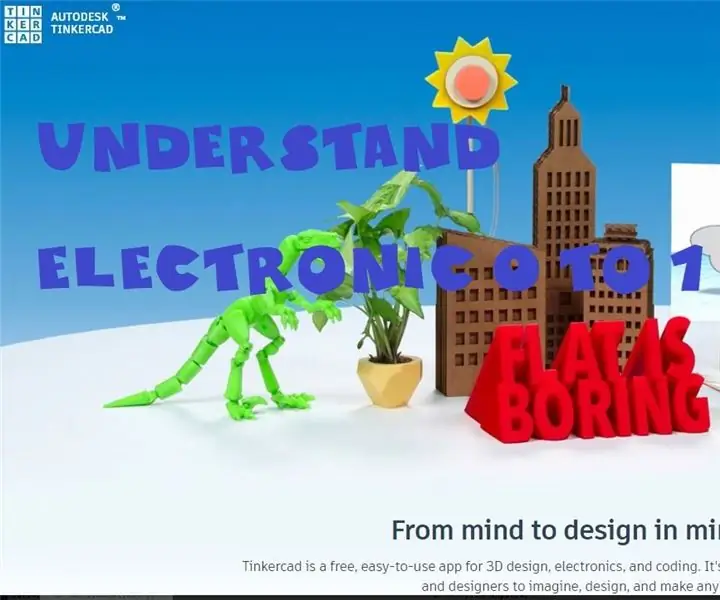
TinkerCAD көмегімен электронды 0 -ден 1 -ге дейін түсіну: Электрондылықты балалар мен ересектер үшін ештеңеден түсіну оңай емес, кәсіби инженерия ретінде мен түсінбестен бұрын дерексіз ережелерді шындыққа айналдыру қаншалықты қиын екенін түсінемін. Көңілді ви
Arduino Mega және ESP8266 көмегімен 68 ұпайға дейін бақылау: 14 қадам

Arduino Mega және ESP8266 көмегімен 68 ұпайға дейін бақылау: Мен PDF форматында ұсынылған электр схемасын қолдану арқылы бүгінгі жобада Arduino Mega WiFi функциясын жасау үшін ESP8266 -ға қосылған. Негізінен тұрғын үйді автоматтандыру үшін бұл схема Bluetooth -мен жұмыс істейді, бұл
Шамнан ESP8266 және MQTT көмегімен қозғалыс сенсорына дейін: 5 қадам (суреттермен)

ESP8266 және MQTT көмегімен шамнан қозғалыс сенсорына дейін: Бұл мақалада мен төмендегілерді ұсынар едім: жарықдиодты шамдарды портативті батареямен жұмыс жасайтын жарықтандыру үшін шектеу тогы қажет, ал жарық диодты ESP8266 көмегімен MQTT арқылы сөндіру керек. және бұл туралы қысқаша түсініктеме
Алғашқы веб -сайтты нөлден жасау: 4 қадам

Алғашқы веб -сайтты сызбадан жасау: Бұл нұсқаулық сізге өзіңіздің жеке веб -сайтыңызды қалай жасауға болатынын көрсетеді, мүлде html үйренбестен, мүлдем ақысыз, бірақ бояу бағдарламасында кейбір дағдылар қажет, бірақ егер сізде жоқ болса. Сіз бұл дағдыларды іздей аласыз
